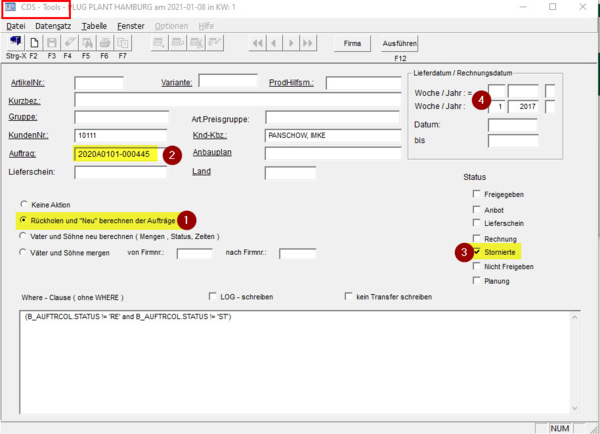Auftrag versehentlich gelöscht: Unterschied zwischen den Versionen
(Die Seite wurde neu angelegt: „Manchmal kommt es vor, dass ein Auftrag versehentlich gelöscht wird. Bei den meisten Kunden ist eine Sicherung eingelegt, dass "nur" die Auftragszeilen auf…“) |
(→Über Tools) |
||
| (3 dazwischenliegende Versionen desselben Benutzers werden nicht angezeigt) | |||
| Zeile 6: | Zeile 6: | ||
== Auftrag kopieren == | == Auftrag kopieren == | ||
| − | Wenn noch keine Zeilen ausgeliefert sind, kann der Auftrag einfach über "<u>[[Menü_Optionen_in_der_Auftragserfassung#Auftrag_Kopieren|Optionen - Aufträge kopieren]]</u>" (Sie finden ja den stornierten Auftrag wieder, wenn sie den Haken Storniert anhaken) kopiert werden. Einfach keine Angaben von Woche und auch nicht das Feld <code>Neues Jahr</code> ausfüllen. Dann haben Sie einen neuen Auftrag mit '''neuer Auftragsnummer'''. | + | Wenn noch keine Zeilen ausgeliefert sind, kann der Auftrag einfach über "<u>[[Menü_Optionen_in_der_Auftragserfassung#Auftrag_Kopieren|Optionen - Aufträge kopieren]]</u>" (Sie finden ja den stornierten Auftrag wieder, wenn sie den Haken <code>Storniert</code> anhaken) kopiert werden. Einfach keine Angaben von Woche und auch nicht das Feld <code>Neues Jahr</code> ausfüllen. Dann haben Sie einen neuen Auftrag mit '''neuer Auftragsnummer'''. |
== Auftragszeilen duplizieren == | == Auftragszeilen duplizieren == | ||
| Zeile 16: | Zeile 16: | ||
'''<span style=color:red;">WARNUNG</span>: benutzen Sie diese Funktion nur nach eingehender Schulung oder Rücksprache mit Ihrem Plug-Plant Support-Team!''' | '''<span style=color:red;">WARNUNG</span>: benutzen Sie diese Funktion nur nach eingehender Schulung oder Rücksprache mit Ihrem Plug-Plant Support-Team!''' | ||
| − | Mit dem Programm "Tools.exe - Schaltfläche CDS Interna" kann mittels <code>Rückholen und neu berechnen der Aufträge</code> der Auftrag aktiviert werden. | + | Mit dem Programm "Tools.exe - Schaltfläche CDS Interna" kann mittels <code>Rückholen und neu berechnen der Aufträge</code> <span style=color:red;">(1)</span> der Auftrag aktiviert werden. |
| − | Auftragsnummer auswählen, Woche/Jahr auswählen (2. Zeile wie im Screenshot), Ausführen. | + | Auftragsnummer auswählen <span style=color:red;">(2)</span>, <code>Stornierte</code> anhaken <span style=color:red;">(3)</span> Woche/Jahr auswählen (2. Zeile wie im Screenshot - nicht zwingend erforderlich) <span style=color:red;">(4)</span>, >>Ausführen<<. |
| − | Dann sollte der Auftrag auch wieder aktiv werden und nach Freigabe die | + | |
| + | Dann sollte der Auftrag auch wieder aktiv werden und nach Freigabe die zum Auftrag gehörenden Zeilen nochmals neu erstellen. | ||
<br clear=all> | <br clear=all> | ||
Aktuelle Version vom 10. Februar 2022, 16:13 Uhr
Manchmal kommt es vor, dass ein Auftrag versehentlich gelöscht wird.
Bei den meisten Kunden ist eine Sicherung eingelegt, dass "nur" die Auftragszeilen auf storniert gesetzt sind. Dennoch kann dieser Auftrag nicht weiter bearbeitet oder wieder direkt zurück gesetzt werden.
Es bestehen jedoch mehrere Möglichkeiten, den Auftrag wieder zu aktivieren.
1 Auftrag kopieren
Wenn noch keine Zeilen ausgeliefert sind, kann der Auftrag einfach über "Optionen - Aufträge kopieren" (Sie finden ja den stornierten Auftrag wieder, wenn sie den Haken Storniert anhaken) kopiert werden. Einfach keine Angaben von Woche und auch nicht das Feld Neues Jahr ausfüllen. Dann haben Sie einen neuen Auftrag mit neuer Auftragsnummer.
2 Auftragszeilen duplizieren
Wenn die Auftragsnummer unbedingt behalten werden soll, dann können Sie - allerdings Woche für Woche - die Auftragszeilen duplizieren.
3 Über Tools
WARNUNG: benutzen Sie diese Funktion nur nach eingehender Schulung oder Rücksprache mit Ihrem Plug-Plant Support-Team!
Mit dem Programm "Tools.exe - Schaltfläche CDS Interna" kann mittels Rückholen und neu berechnen der Aufträge (1) der Auftrag aktiviert werden.
Auftragsnummer auswählen (2), Stornierte anhaken (3) Woche/Jahr auswählen (2. Zeile wie im Screenshot - nicht zwingend erforderlich) (4), >>Ausführen<<.
Dann sollte der Auftrag auch wieder aktiv werden und nach Freigabe die zum Auftrag gehörenden Zeilen nochmals neu erstellen.